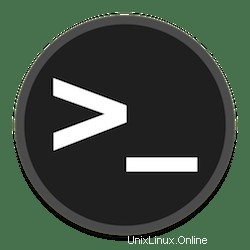
Dalam tutorial ini, kami akan menunjukkan kepada Anda cara menginstal dan mengkonfigurasi Logrotate di Ubuntu 16.04 LTS. Bagi Anda yang belum tahu, Logrotate membantu mengelola file log Anda. Secara berkala dapat membaca, meminimalkan, mencadangkan, membuat file log baru, dan pada dasarnya apa pun yang mungkin ingin Anda lakukan dengannya. Ini biasanya digunakan untuk membantu mencegah file log tunggal menjadi terlalu berat. Biasanya juga digunakan untuk menghapus log lama file agar tidak memenuhi hard drive server Anda. Fitur terpenting Logrotate adalah rotasi log otomatis, kompresi log, penghapusan log, dan mengirim file log melalui email.
Artikel ini mengasumsikan Anda memiliki setidaknya pengetahuan dasar tentang Linux, tahu cara menggunakan shell, dan yang terpenting, Anda meng-host situs Anda di VPS Anda sendiri. Instalasi cukup sederhana dan mengasumsikan Anda sedang berjalan di akun root, jika tidak, Anda mungkin perlu menambahkan 'sudo ' ke perintah untuk mendapatkan hak akses root. Saya akan menunjukkan kepada Anda langkah demi langkah instalasi Logrotate di server Ubuntu 16.04 (Xenial Xerus).
Prasyarat
- Server yang menjalankan salah satu sistem operasi berikut:Ubuntu 16.04 (Xenial Xerus).
- Sebaiknya Anda menggunakan penginstalan OS baru untuk mencegah potensi masalah.
- Akses SSH ke server (atau cukup buka Terminal jika Anda menggunakan desktop).
- Seorang
non-root sudo useratau akses keroot user. Kami merekomendasikan untuk bertindak sebagainon-root sudo user, namun, karena Anda dapat membahayakan sistem jika tidak berhati-hati saat bertindak sebagai root.
Instal Logrotate di Ubuntu 16.04 LTS
Langkah 1. Pertama, pastikan semua paket sistem Anda mutakhir dengan menjalankan apt-get berikut perintah di terminal.
sudo apt-get updatesudo apt-get upgrade
Langkah 2. Menginstal Logrotate di Ubuntu.
Untuk menginstal Logrotate, cukup gunakan pengelola paket Anda:
sudo apt-get install logrotate
Verifikasi bahwa penginstalan berhasil:
sudo logrotate
Langkah 3. Konfigurasi Logrotate.
File konfigurasi utama untuk logrotate adalah /etc/logrotate.conf sementara file konfigurasi khusus aplikasi disimpan di /etc/logrotate.d direktori. Dalam stok Ubuntu, file konfigurasi apa pun yang Anda masukkan ke /etc/logrotate.d akan berjalan sekali per hari. Log biasanya diputar sekali per hari atau kurang (default Apache di Ubuntu sebenarnya mingguan). Mari kita lihat default Apache di Ubuntu – /etc/logrotate.d/apache2 :
Ini akan merotasi semua file di /var/log/apache2 yang diakhiri dengan “.log”. Inilah sebabnya, ketika kami membuat virtual host Apache baru, kami biasanya menempatkan log di /var/log/apache2. Logrotate akan secara otomatis mengelola file log! Mari kita lihat opsinya:
- mingguan :Putar log sekali seminggu. Opsi yang tersedia adalah harian, mingguan, bulanan, dan tahunan.
- missingok :Jika file *.log tidak ditemukan, jangan panik
- putar 52 :Simpan 52 file sebelum menghapus file log lama (Itu adalah default 52 minggu, atau log senilai satu tahun!)
- kompres :Kompres (gzip) file log
- delaycompress :Menunda kompresi hingga putaran kedua. Akibatnya, Anda akan memiliki satu log saat ini, satu log lama yang tetap tidak terkompresi, dan kemudian serangkaian log terkompresi.
- komprescmd :Mengatur perintah mana yang akan digunakan untuk mengompres. Defaultnya adalah gzip.
- uncompresscmd: Atur perintah yang akan digunakan untuk membuka kompres. Defaultnya adalah gunzip.
- pemberitahuan kosong :Jangan memutar file kosong
- buat 640 root adm :Buat file log baru dengan izin yang ditetapkan/pemilik/grup, Contoh ini membuat file dengan pengguna
rootdan grupadm. Di banyak sistem, ini akan menjadirootuntuk pemilik dan grup. - skrip bersama :Jalankan skrip pasca-putar setelah semua log diputar. Jika ini tidak disetel, ini akan menjalankan post-rotate setelah setiap file yang cocok diputar.
- postrotate :Script untuk dijalankan setelah rotasi selesai. Dalam hal ini, Apache dimuat ulang sehingga menulis ke file log yang baru dibuat. Memuat ulang Apache (dengan baik) memungkinkan koneksi saat ini selesai sebelum memuat ulang dan menyetel file log baru yang akan ditulis.
- memutar ulang :Jalankan sebelum rotasi log dimulai.
Untuk opsi data dan konfigurasi lainnya, Anda dapat memeriksa halaman manual logrotate:
man logrotate
Selamat! Anda telah berhasil menginstal Logrotate. Terima kasih telah menggunakan tutorial ini untuk menginstal Logrotate untuk mengelola log pada sistem Ubuntu 16.04 LTS (Xenial Xerus). Untuk bantuan tambahan atau informasi yang berguna, kami menyarankan Anda untuk periksa situs web resmi Logrotate.